excel怎么在表格里加选项 怎样在Excel中添加下拉选项
更新时间:2023-11-23 15:52:53作者:xiaoliu
excel怎么在表格里加选项,在日常工作和生活中,我们经常需要使用Excel来进行数据的整理和处理,而在Excel中,有一个非常实用的功能,那就是可以在表格中添加下拉选项。通过添加下拉选项,我们可以在特定的单元格中设置一个选项列表,使得用户只能从列表中选择,而不能随意输入其他内容。这种功能不仅可以提高数据的准确性和一致性,还可以简化数据录入的操作。具体怎样在Excel中添加下拉选项呢?接下来我们将详细介绍这个操作步骤。
具体方法:
1.目标
我们新建一个人员年假统计表,在部门列添加公司的部门供选择。公司的部门可以说是一个长期不会变动的值,所以可以用下拉菜单来做处理。

2.我们把公司的部门明细用一个列先存下来,供后面使用。这里要注意,一个单元格存储一个名称。
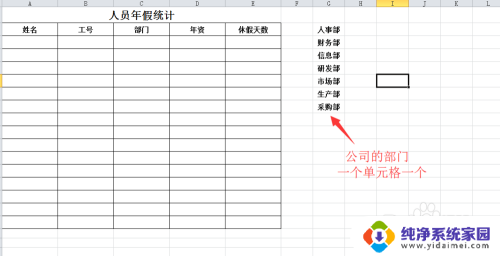
3.选中表格中部门列的其中一个单元格,一般选择第一个单元格进行格式设置。选中单元格后点击菜单栏中的数据,找到数据有效性点击展开。
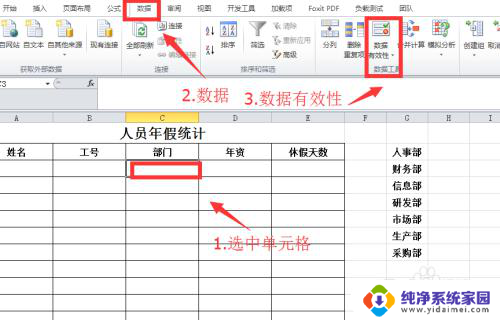
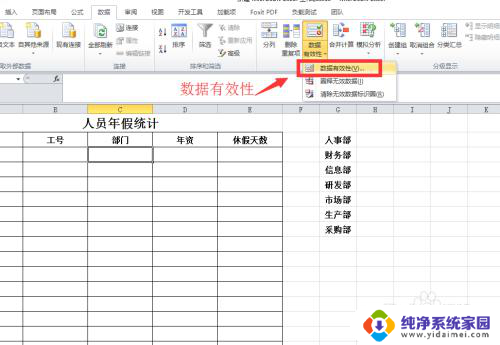
4.在弹出的数据有效性中,点击允许下拉菜单,点击选择其中的序列。
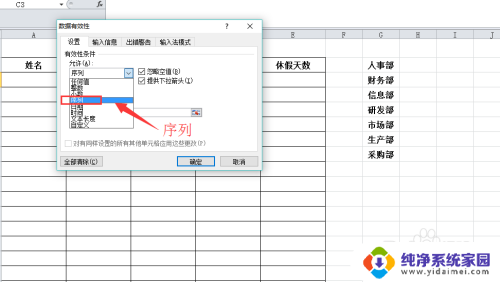
5.点击来源图标,选择我们前面添加的部门信息列,选择完成后点击确定即可。
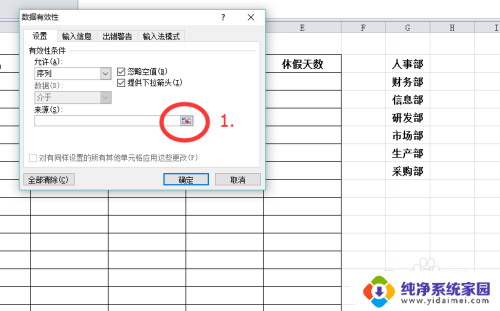
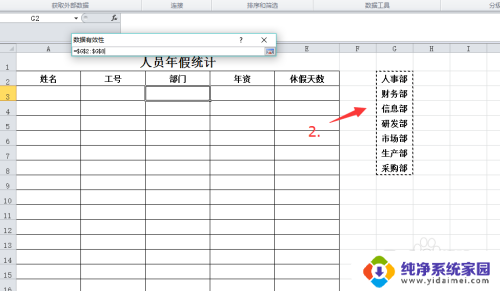
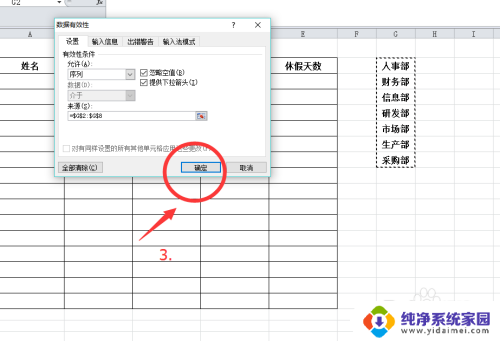
6.把鼠标放到设置好的单元格右下角往下拖,让整列的单元格都可以实现下拉选择。

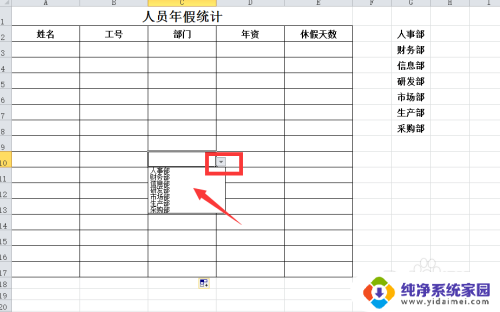
7.隐藏我们的基础数据栏,让表格变得整洁美观,整个操作完成。
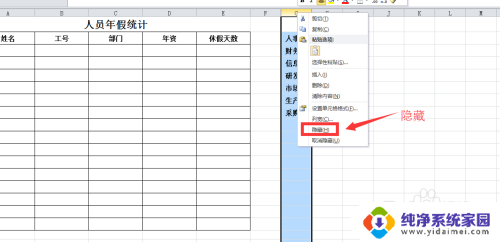
以上就是在 Excel 表格中添加选项的全部内容,如果你遇到了这种情况,你可以根据小编的方法进行解决,非常简单快速,一步到位。
- 上一篇: 电脑键盘一直亮怎么关闭 电脑键盘如何关闭背光灯
- 下一篇: 关机关不掉怎么办 电脑 窗口无法关闭怎么办
excel怎么在表格里加选项 怎样在Excel中添加下拉选项相关教程
- excel下拉怎么添加选项 如何在Excel中添加下拉选项
- excel里下拉选项 Excel表格中怎么设置下拉选项列表
- excel 怎么设置选项 怎样在Excel表格中设置下拉选项
- excel表格如何增加下拉选项 Excel如何设置下拉选项
- excel如何插入下拉选项 Excel下拉框怎么添加选项
- excel表格选项怎么取消 怎样取消Excel单元格中的下拉选项
- excel 增加选项 Excel下拉选项怎么添加
- excel表格里如何设置选项 Excel表格怎样设置下拉选项
- excel里怎么设置下拉选项 Excel表格下拉选项设置方法
- excel 设置下拉选项 怎样在Excel中设置下拉选项
- 笔记本开机按f1才能开机 电脑每次启动都要按F1怎么解决
- 电脑打印机怎么设置默认打印机 怎么在电脑上设置默认打印机
- windows取消pin登录 如何关闭Windows 10开机PIN码
- 刚刚删除的应用怎么恢复 安卓手机卸载应用后怎么恢复
- word用户名怎么改 Word用户名怎么改
- 电脑宽带错误651是怎么回事 宽带连接出现651错误怎么办